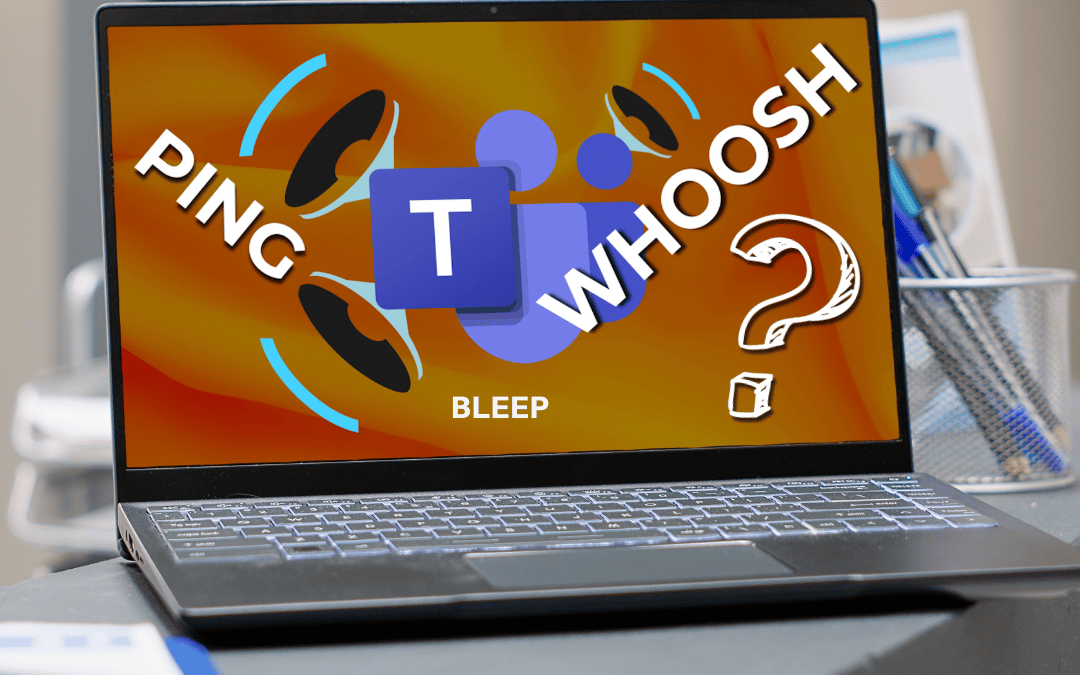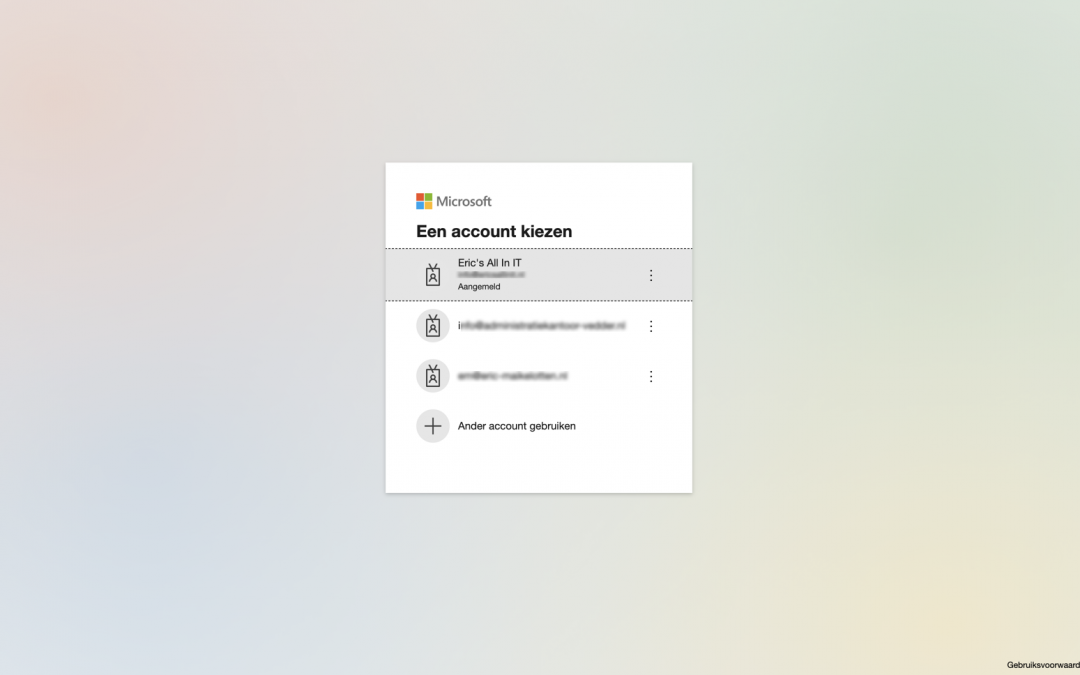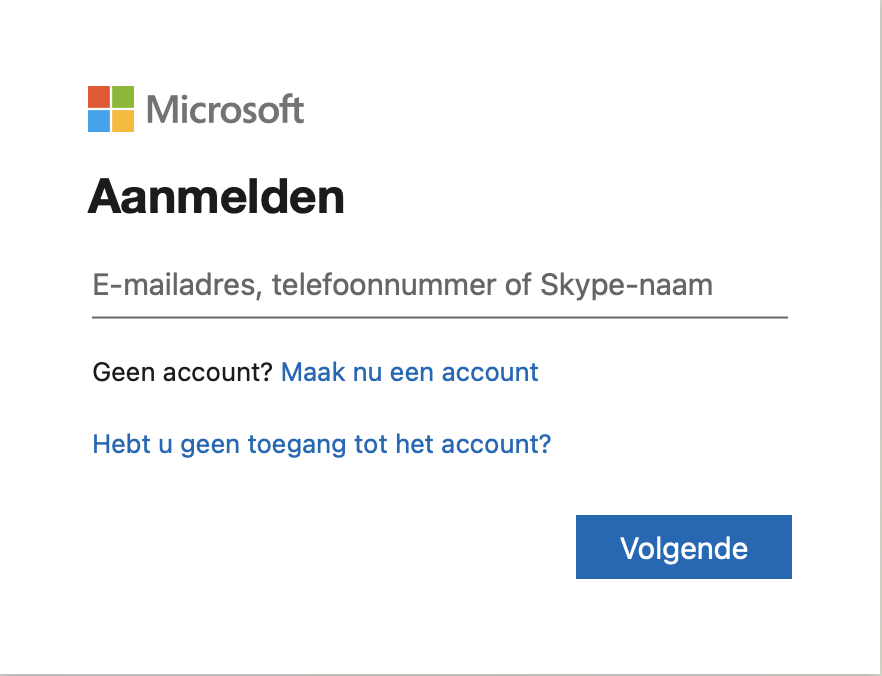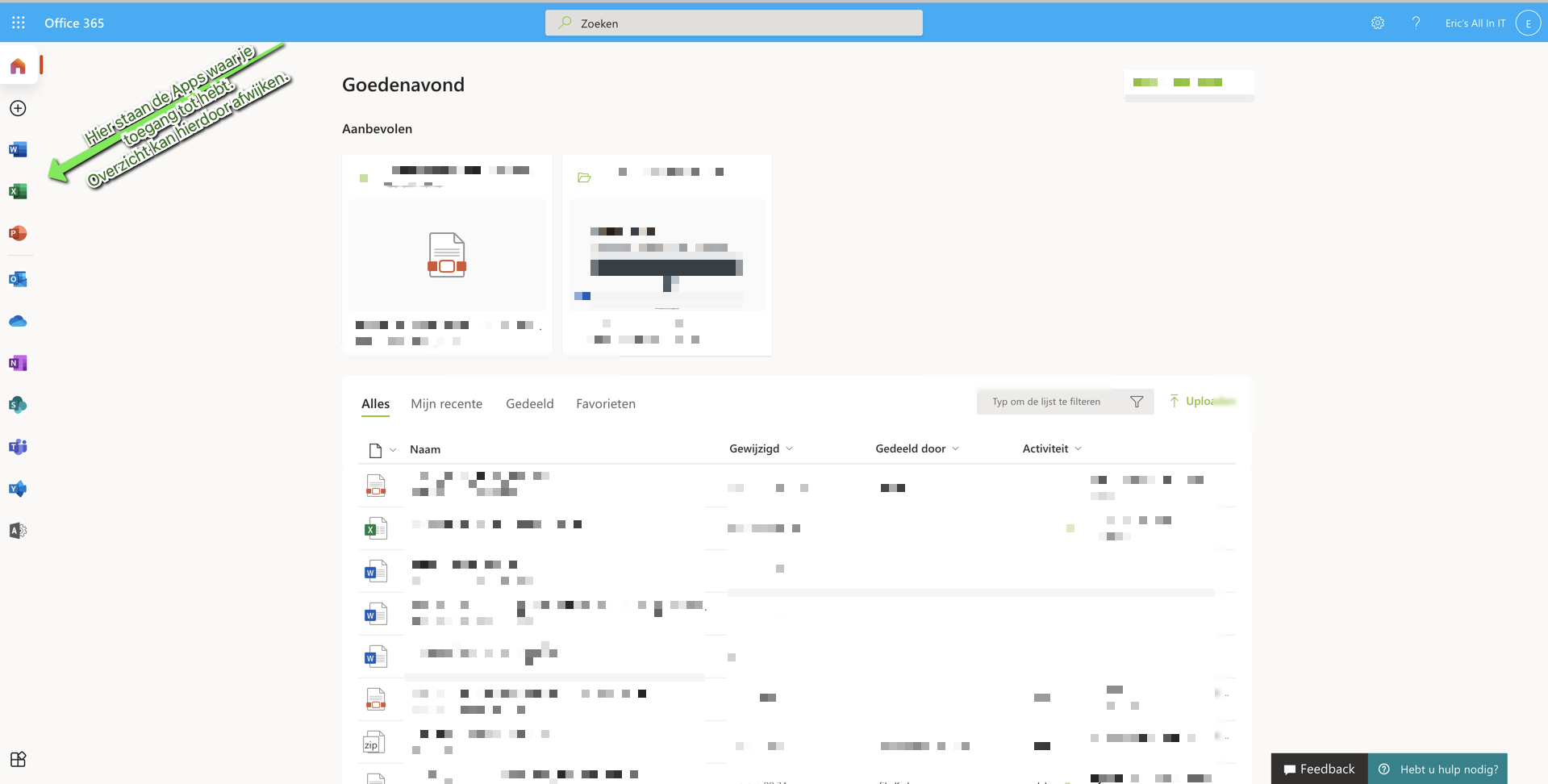door Eric-Maikel Otten | sep 12, 2024 | Blog, IT Strategie, KB artikelen, KB artikelen | Microsoft M365, Microsoft 365, Wekelijkse Tech Update
Geschatte leestijd: 3 minuten
Inleiding
Microsoft heeft onlangs aangekondigd dat alle Azure-aanmeldingen binnenkort multi factor authenticatie (MFA) vereisen om de beveiliging te verbeteren. Zelfs als je Azure, een cloud computing platform, niet gebruikt, is dit iets waar je op moet letten. Deze maatregel geldt namelijk ook als je een Microsoft 365 account hebt. Microsoft 365 accounts loggen in bij Entra-ID (voorheen Azure-AD). MFA is een van de eenvoudigste en meest effectieve manieren om je digitale bezittingen te beschermen.
Het is dus slim om na te gaan waar je deze maatregel nog niet hebt toegepast en waar het kan te activeren.
Wat is multi factor authenticatie?
Denk eraan als een extra beveiligingsmaatregel voor de deur van je bedrijf. Normaal gesproken log je in op je accounts met alleen een wachtwoord. Maar wachtwoorden zijn niet meer zo veilig als vroeger; cybercriminelen zijn goed in het kraken ervan. Multi factor authenticatie voegt een extra beveiligingslaag toe. Het is alsof je zegt: “Oké, je hebt de sleutel, maar ik moet ook je ID zien.”
Na het invoeren van je wachtwoord, word je gevraagd om je identiteit een tweede keer te verifiëren. Dit kan een code zijn die naar je telefoon wordt gestuurd, een vingerafdrukscan, of een snelle tik op een app zoals Microsoft Authenticator. Het is een extra stap, maar een belangrijke. Zelfs als iemand je wachtwoord weet te stelen, hebben ze nog steeds deze tweede vorm van verificatie nodig om toegang te krijgen tot je account. Dat is een enorme hindernis.
Ja, het toevoegen van een extra stap aan je aanmeldingsproces klinkt misschien als een gedoe. Maar in werkelijkheid is het een kleine moeite die je veel problemen kan besparen. Stel je de gevolgen voor als iemand toegang krijgt tot je gevoelige bedrijfsinformatie. De kosten van een inbreuk, zowel in termen van geld als reputatie, zijn veel hoger dan de paar extra seconden die het kost om multi factor authenticatie te gebruiken.
Verschillende manieren om MFA in te stellen
Er zijn verschillende manieren om multi factor authenticatie in te stellen. Sommige mensen geven de voorkeur aan een eenmalige toegangscode via sms, terwijl anderen de voorkeur geven aan een pushmelding op hun telefoon. Biometrische opties, zoals vingerafdrukken of gezichtsherkenning, worden ook steeds gebruikelijker. En voor degenen die iets extra veiligs willen, zijn er fysieke beveiligingssleutels die je in je computer kunt steken.
Waarom is MFA belangrijk voor jouw bedrijf?
Microsoft’s push voor multi factor authenticatie met Azure is slechts het topje van de ijsberg. De waarheid is dat dit soort beveiligingsmaatregel een basisbeveiliging voor bedrijven is. Het implementeren van MFA kan helpen om je bedrijf te beschermen tegen ongeautoriseerde toegang en potentiële datalekken. Dit is vooral belangrijk in een tijd waarin cyberaanvallen steeds geavanceerder worden en de gevolgen van een inbreuk desastreus kunnen zijn.
Hoe stel je MFA in?
Het instellen van multi factor authenticatie is eenvoudig en kan op verschillende manieren worden gedaan, afhankelijk van je voorkeuren en de behoeften van je bedrijf. Hier zijn enkele stappen om je op weg te helpen:
- Kies een MFA-methode: Bepaal welke methode het beste bij je past, zoals sms, pushmeldingen, biometrie of fysieke beveiligingssleutels. Bij voorkeur stel je een backup methode in, zodat je jezelf niet buitensluit.
- Configureer je accounts: Ga naar de beveiligingsinstellingen van je accounts en volg de instructies om MFA in te schakelen.
- Test de instellingen: Zorg ervoor dat je MFA-instellingen correct werken door een paar testaanmeldingen uit te voeren.
- Train je team: Zorg ervoor dat iedereen in je bedrijf begrijpt hoe MFA werkt en waarom het belangrijk is.
Instructie voor het instellen van MFA in Microsoft 365
Stap 1: Aanmelden bij Microsoft 365
- Ga naar de Microsoft 365 aanmeldpagina (bijvoorbeeld https://mysignins.microsoft.com).
- Meld je aan met je werk- of schoolaccount en wachtwoord.
Stap 2: Extra informatie verstrekken
- Na het aanmelden word je gevraagd om meer informatie te verstrekken. Klik op Volgende.
Stap 3: Verificatiemethode kiezen
- De standaard verificatiemethode is de Microsoft Authenticator-app. Als je deze app al hebt geïnstalleerd, klik op Volgende en volg de instructies om je account toe te voegen.
- Als je de app nog niet hebt, download deze dan via de gegeven link en installeer de app op je mobiele apparaat.
- Als je liever sms-berichten of bijvoorbeeld Google Authenticator gebruikt, kies dan voor Ik wil een andere methode instellen.
Stap 4: Verificatie via sms instellen
- Voer je mobiele telefoonnummer in.
- Je ontvangt een sms-bericht met een zescijferige code.
- Voer deze code in om je apparaat te verifiëren.
Stap 5: Voltooien van de instellingen
- Volg de instructies om je aanvullende verificatiemethode in te stellen.
- Bij je volgende aanmelding bij Microsoft 365 wordt je gevraagd om de extra verificatiegegevens te verstrekken, zoals de verificatiecode die je hebt ontvangen via de app of sms.
Opmerking:
- Je hebt de extra verificatiemethode alleen nodig bij de eerste aanmelding op een nieuw apparaat of na het wijzigen van je wachtwoord.
- Voor toepassingen die geen ondersteuning bieden voor MFA, moet je een app-wachtwoord instellen.
Conclusie
Het implementeren van multi factor authenticatie is een cruciale stap om de beveiliging van je bedrijf te versterken. Hoewel het misschien een kleine extra stap lijkt, kan het een wereld van verschil maken in het beschermen van je digitale bezittingen. Hulp nodig bij het instellen hiervan en het gemakkelijk maken voor je bedrijf? Dat is wat wij doen. Neem contact op.
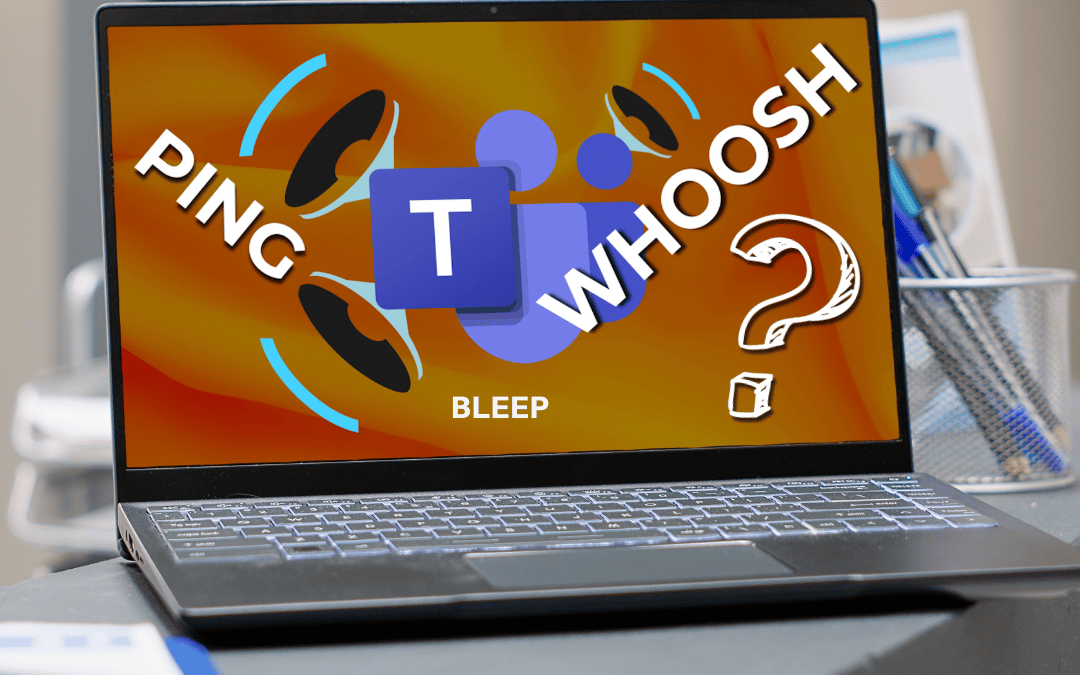
door Eric-Maikel Otten | jul 29, 2024 | Blog, IT Strategie, Wekelijkse Tech Update
Als je ooit hebt gemerkt dat je ineenkrimpt bij het geluid van een Microsoft Teams-melding die je concentratie verstoort, ben je niet de enige.
Hier is wat nieuws dat als muziek in je oren kan klinken: Microsoft heeft zojuist een update uitgebracht die belooft deze onderbrekingen veel beter beheersbaar te maken. Met de nieuwste update kun je je meldingsgeluiden op Teams aanpassen. We geloven dat dit het gemakkelijker zal maken om gefocust te blijven en je werk te prioriteren.
In plaats van de generieke “ping” die je uit je workflow haalt, kun je kiezen voor een rustgevender geluid of zelfs een subtiele whoosh. Dit lijkt misschien een kleine verandering, maar het kan een grote impact hebben op hoe je je dag beheert. Het kunnen onderscheiden van dringende meldingen en minder kritieke berichten door middel van geluid kan je helpen effectief te prioriteren en onnodige afleidingen te verminderen.
Voor ondernemers zoals jij is deze update meer dan alleen een nieuwe functie – het is een hulpmiddel om de productiviteit en efficiëntie van het team te verbeteren. Door je team hun meldingsgeluiden te laten aanpassen, maak je het voor hen gemakkelijk om hun werkomgeving aan hun persoonlijke behoeften aan te passen. Dringende berichten van belangrijke contacten kunnen bijvoorbeeld een onderscheidend geluid krijgen dat onmiddellijk de aandacht trekt, terwijl routinematige meldingen een zachter, minder opdringerig geluid kunnen hebben.
Deze vorm van prioritering is essentieel in een drukke werkomgeving waar het beheren van tijd en focus van vitaal belang is. Het kan helpen voorkomen dat belangrijke berichten verloren gaan in het lawaai van dagelijkse communicatie en ervoor zorgen dat teamleden snel kunnen reageren op dringende kwesties zonder voortdurend te worden onderbroken.
De zakelijke voordelen van deze update zijn duidelijk. Ten eerste helpt het een meer gefocuste en efficiënte werkomgeving te creëren. Wanneer werknemers niet voortdurend worden onderbroken door generieke meldingsgeluiden, kunnen ze hun concentratie langer vasthouden, wat leidt tot hogere productiviteitsniveaus.
En door het dempen van meldingen tijdens vergaderingen of gefocuste werksessies mogelijk te maken, zorgt de update ervoor dat belangrijke discussies en diepgaande werksessies ononderbroken blijven. Deze functie is vooral handig in de huidige hybride werkomgeving, waar afleidingen uit meerdere kanalen kunnen komen.
Hoewel de aanpasbare meldingsgeluiden een opvallende functie zijn, biedt Microsoft Teams een breed scala aan andere voordelen die het een onmisbaar hulpmiddel voor bedrijven maken. Het integreert soepel met andere 365-toepassingen en biedt een verenigd platform voor al je zakelijke behoeften.
Of het nu gaat om samenwerken aan documenten, vergaderingen plannen of projecten beheren, Teams brengt alles samen op één plek. Teams heeft een robuuste set tools die teamwerk gemakkelijker en efficiënter maken.
Als je Teams nog niet gebruikt, waar ben je dan geweest? Probeer het eens en zie hoe het je kan helpen je workflows en communicatie te stroomlijnen.
We kunnen je helpen Microsoft Teams aan te passen zodat het perfect is voor jouw bedrijf. Neem contact met ons op.

door Eric-Maikel Otten | jul 15, 2023 | IT Strategie, Microsoft 365
Geschatte leestijd: 3 minuten
In de moderne (zakelijke) wereld is een efficiënte en flexibele werkplek van cruciaal belang voor het succes van een organisatie of instelling. Met de opkomst van cloud computing en virtualisatie is het mogelijk geworden om een online werkplek te creëren die toegankelijk is vanaf elke locatie en elk apparaat. Of je medewerkers zich thuis, in het buitenland of op kantoor bevinden, het maakt niet uit. Werken kunnen ze overal alsof zij op kantoor zijn. Microsoft 365 en Azure Virtual Desktop zijn twee krachtige tools die bedrijven kunnen gebruiken om zo’n online werkplek te realiseren. In dit blogbericht zullen we de voordelen en mogelijkheden van deze tools verkennen en hoe ze kunnen bijdragen aan een productieve werkomgeving.
Wat is Microsoft 365?
Microsoft 365 is een geïntegreerd pakket met productiviteitstools die zijn ontworpen om samenwerking en efficiëntie te bevorderen. Het omvat populaire applicaties zoals Word, Excel, PowerPoint en Outlook, evenals cloudopslag en samenwerkingsmogelijkheden via Microsoft Teams. Met Microsoft 365 kunnen medewerkers documenten delen, real-time samenwerken aan projecten en communiceren via instant messaging en videovergaderingen. Bij Microsoft 365 betaal je ook alleen wat je nodig hebt. Je kunt blokken aan functionaliteit(en) per medewerker aan of uitzetten. Bijvoorbeeld: één medewerker heeft Power BI nodig voor zijn/haar functie. Binnen Microsoft 365 kan je hiervoor 1 licentie op het account van de medewerker aanzetten, voor 1 maand of meerdere jaren. En zo zijn er meerdere oplossingen, tools die je makkelijk aan of uit kunt zetten. Hierdoor hoef je geen dure (lange termijn) investeringen te doen. Een aantal servers kopen en onderhouden loopt al snel hoog op in kosten. Los van licentiekosten, etc.
Wat is Azure Virtual Desktop?
Azure Virtual Desktop (voorheen bekend als Windows Virtual Desktop) is een cloud gebaseerde virtualisatiedienst van Microsoft. Het stelt organisaties in staat om volledige Windows-desktops en -applicaties te leveren aan hun medewerkers, ongeacht het apparaat dat ze gebruiken. Met Azure Virtual Desktop kunnen medewerkers toegang krijgen tot hun vertrouwde werkomgeving en bedrijfsapplicaties, terwijl IT-beheerders de controle behouden over de beveiliging en compliance. Je kunt het zien alsof je het gebruik van een laptop streamt op het internet. Jouw bedrijf applicaties draaien in een veilige cloud gebaseerde omgeving die hierdoor gemakkelijk te onderhouden en deelbaar tussen medewerkers is.
Voordelen van een Online Werkplek met Microsoft 365 en/of Azure Virtual Desktop
1. Flexibiliteit en mobiliteit
Een online werkplek stelt medewerkers in staat om overal en op elk gewenst moment te werken. Of ze nu onderweg zijn, thuis werken of op kantoor zijn, medewerkers kunnen toegang krijgen tot hun bestanden en applicaties via het internet. Dit vergroot de flexibiliteit en mobiliteit van het personeel, waardoor ze efficiënter kunnen werken en een betere balans tussen werk en privé kunnen vinden. In de praktijk zie ik vaak dat bedrijven stagairs of andere tijdelijke krachten geen (eigen) laptop of desktop computer geven. Zij verwerken bedrijfsgegevens rechtstreeks vanaf een eigen computer. Dit is een risico voor je onderneming, omdat je niet weet of je waardevolle data veilig is. Een online werkplek kan je in dit soort gevallen goed gebruiken. Je tijdelijke kracht logt bijvoorbeeld vanaf een eigen laptop in op jouw telewerk portaal en opent vanuit hier een online computer en gaat daarop aan de slag. Data blijft dan veilig op deze online werkplek met of zonder Microsoft 365. Zonder dat je een medewerker beperkt in wat hij of zij moet doen.
2. Schaalbaarheid
Met Microsoft 365 en Azure Virtual Desktop kan je eenvoudig de capaciteit van je online werkplek vergroten of verkleinen, afhankelijk van de behoeften die je bedrijf op ieder moment heeft. Zonder weer een andere laptop of desktop te kopen. Dit betekent dat je snel kunt reageren op veranderende marktomstandigheden of groeiende behoeften qua medewerkers. Deze online werkplek oplossing voorkomt dat je moet investeren in dure hardware of infrastructuur, waardoor kosten worden bespaard en efficiëntie wordt verbeterd.
3. Verbeterde beveiliging
Beveiliging is een topprioriteit voor elke organisatie, vooral als het gaat om het beschermen van bedrijfsgegevens en vertrouwelijke informatie. Ook kleinere bedrijven worden steeds vaker slachtoffer van cybercriminaliteit, met vaak grote gevolgen voor het runnen van hun business. Met Microsoft 365 en Azure Virtual Desktop kunnen IT-beheerders de toegang en beveiliging van de online werkplek nauwlettend in de gaten houden. Geavanceerde beveiligingsfuncties zoals multi-factor authenticatie, gegevensversleuteling en automatische software-updates zorgen ervoor dat gegevens veilig blijven, zelfs als een apparaat verloren of gestolen raakt. Dit soort vaak complexe taken kan je niet bij iedere medewerker beleggen.
4. Kostenbesparing
Het implementeren en onderhouden van een traditionele IT-infrastructuur met eigen servers en extra netwerkinrichting kan aanzienlijke kosten met zich meebrengen. Met een online werkplek op basis van Microsoft 365 en Azure Virtual Desktop kan je als organisatie of instelling deze kosten verminderen. Je hoeft geen grote investeringen te doen in hardware, softwarelicenties, onderhoud en gekwalificeerd IT-personeel. In plaats daarvan betaal je alleen voor wat je gebruikt op basis van een abonnementsmodel, wat zorgt voor voorspelbare kosten en een hogere ROI.
Conclusie
Een online werkplek met behulp van Microsoft 365 en/of (een)Azure Virtual Desktop(s) biedt tal van voordelen voor organisaties van elke omvang. Het vergroot de flexibiliteit en mobiliteit van medewerkers, verbetert de beveiliging van bedrijfsgegevens, maakt schaalbaarheid mogelijk en bespaart kosten. Daarnaast verbetert het overzicht en werkdruk in beheer van je IT-omgeving hierdoor enorm. Door gebruik te maken van deze krachtige tools kan ook jouw bedrijf een productieve werkomgeving creëren en je concurrentiepositie versterken. Wel moet je ook als je tools als Microsoft 365 en Azure Virtual Desktop in huis haalt wel degelijk een investering doen. Niet alleen financieel maar ook in tijd, kennis voor opbouw, gebruik en nieuwe ontwikkelingen.
Kortom, als je op zoek bent naar een moderne en efficiënte werkplek, overweeg dan om Microsoft 365 en/of Azure Virtual Desktop te implementeren. Het zal je organisatie helpen om te overleven in de snel evoluerende digitale wereld. Dus, waar wacht je nog op? Ontdek de toekomst van productiviteit met een online werkplek met Microsoft 365 en verbeter je werkervaring vandaag nog. Neem contact op met Eric en laat je adviseren
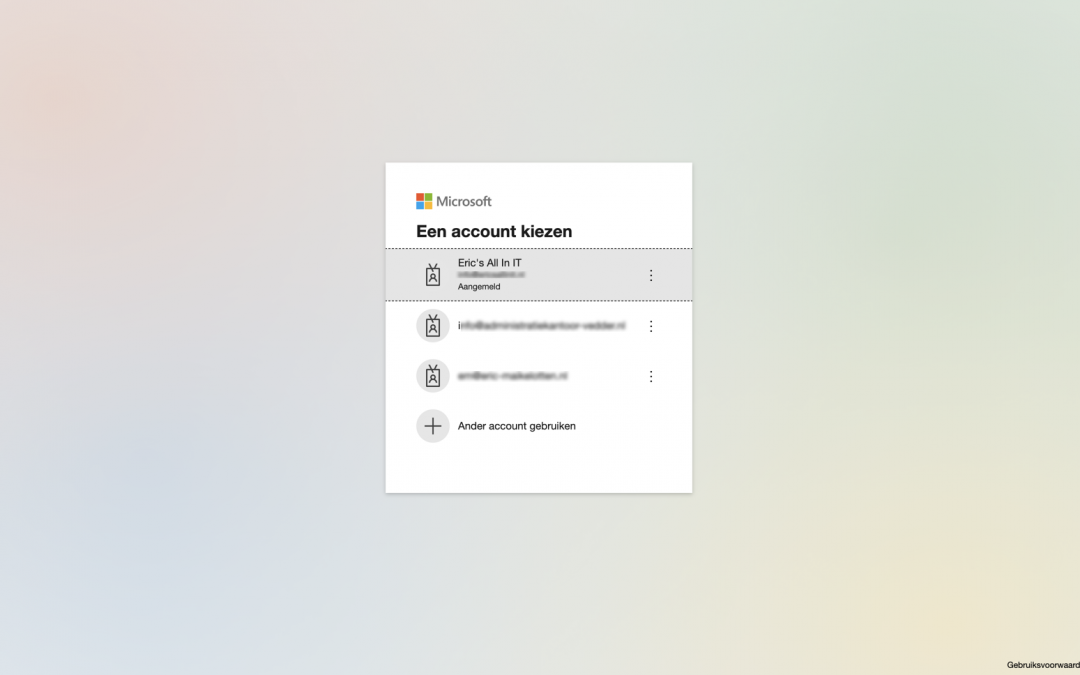
door Eric-Maikel Otten | mei 16, 2021 | KB artikelen | Microsoft M365
Geschatte leestijd: 3 minuten
Inleiding
Via je werkgever of school heb je toegang tot Office 365 gekregen, of wil je gewoon even kijken hoe het werkt. Ja leuk, maar hoe werkt dat dan?
Inloggen bij Office 365 is voor bestaande accounts een eitje. Office 365 kent veel (online) Apps, zoals; Outlook web, Excel, Word, Teams en veel meer. We leggen je in dit artikel uit waar je moet zijn om een gemakkelijk vertrekpunt te hebben.
Waar kan je bij Office 365 inloggen?
Open een webbrowser welke je graag gebruikt, zoals Google Chrome, Safari, etc.
Ga naar https://www.office.com/login
Als het goed is wordt je omgeleid naar https://login.microsoftonline.com en zie je een aanmeld venster die er ongeveer uitziet als het voorbeeld van hieronder. Microsoft Office 365 veranderd continu in een rap tempo. Kan dus best zijn dat het aanmeld venster er in de toekomst anders uit komt te zien:)
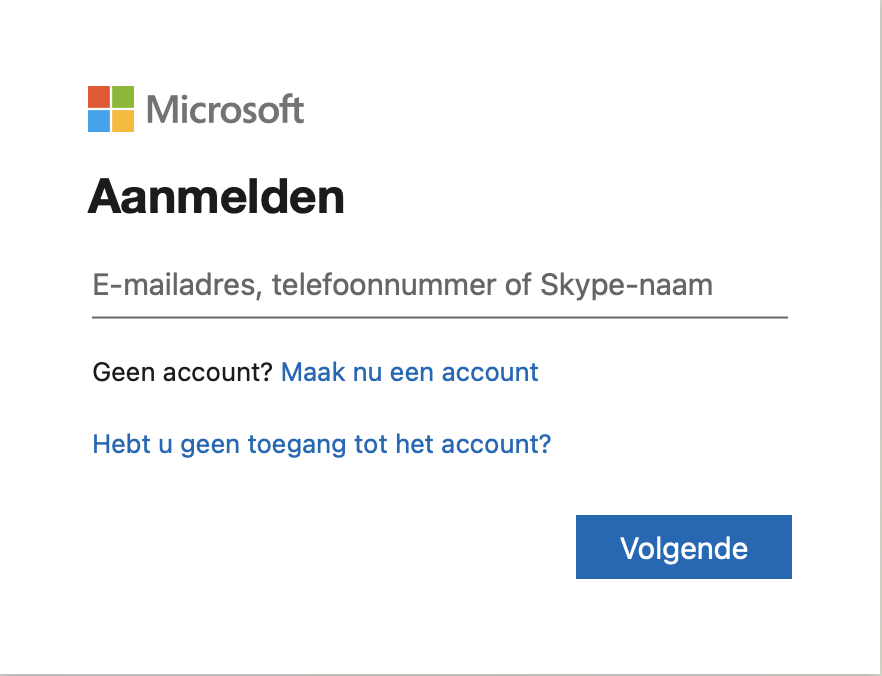
Met welk account kan je bij de portal van Office 365 inloggen?
Je kan bij Office 365 inloggen met het werk en/of schoolaccount die je van je IT afdeling hebt gekregen. Dit zal een e-mailadres van je werk of school zijn. Voorbeeld: je.naam@jebedrijf.nl
Over het algemeen is je wachtwoord gelijk aan dat van je computer account. Ook wel login account of AD account genoemd.
Weet je het wachtwoord niet (meer)? Laat deze dan resetten door je IT helpdesk of systeembeheerder. Vaak bieden bedrijven en instellingen je ook de mogelijkheid om zelf je wachtwoord te resetten. Office 365 ondersteund dit vanuit Azure AD, waarin de accounts van medewerkers worden beheerd. Het is dus aan je IT afdeling om deze optie aan te bieden of niet.
Wat kan je allemaal binnen de portal van Office 365?
De portal is zoals al eerder uitgelegd een vertrekpunt naar alle onderdelen van Office 365.
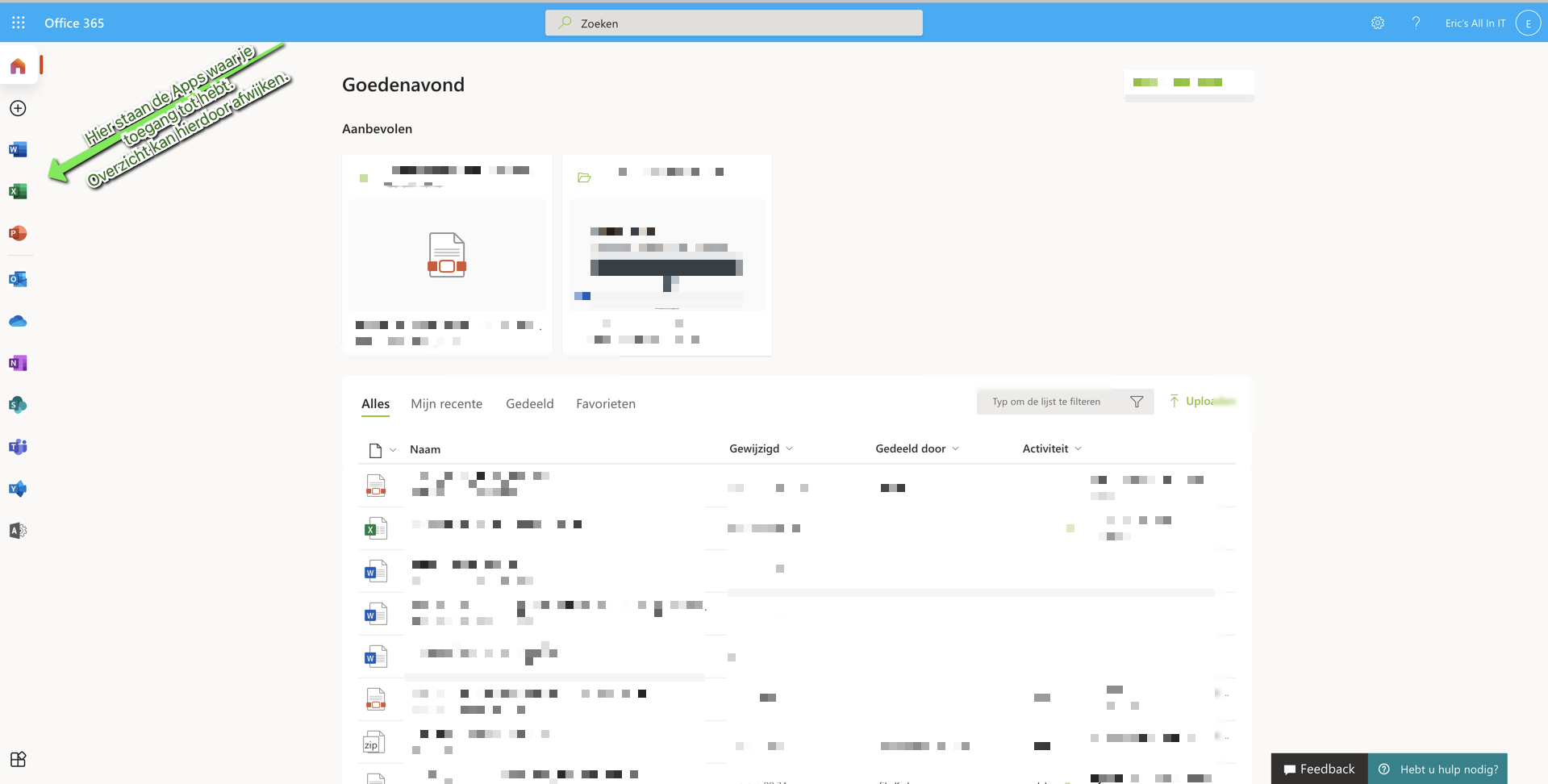
Dit is gemakkelijk, omdat je alle links en informatie onder 1 dak hebt.
Scheelt je enorm veel gezoek naar links.
Vanuit de portal kan je ook de installatie van Office op je computer starten en je licenties inzien.
Nog geen Office 365?
Heb je nog geen Office 365 account, maar zou je dit wel graag willen?
Ga dan naar je IT verantwoordelijke.
Ben je zelfstandig ondernemer of IT verantwoordelijke?
Wij helpen jou en je bedrijf graag met het opzetten van je eigen Office 365 omgeving. Kijk bij interesse op onze pagina over een eigen Online Werkplek.
Natuurlijk helpen we je dan ook met het op Office 365 inloggen verhaal😉.